Instagram ka password Kaise Pata Karen
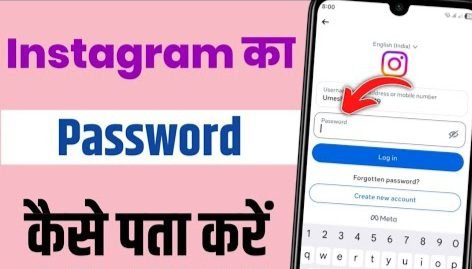
✅ अगर तुमने पासवर्ड भूल लिया है — Official (सुरक्षित) तरीके
1) Instagram App से “Forgot password” (सबसे तेज़)
- Instagram ऐप खोलो → Log in पेज पर जाओ।
- Forgot password? (Android: “Get help logging in”) पर टैप करो।
- वहाँ Username / Email / Phone डालो और Next / Send Login Link चुनो।
- Instagram तुम्हें ई-मेल या SMS के ज़रिये लॉगिन लिंक/कोड भेजेगा — उस लिंक/कोड से नया पासवर्ड सेट करो।
- Tips: ई-मेल या SMS न मिले तो SPAM/Junk फोल्डर चेक करो। कुछ समय बार-बार रिक्वेस्ट करने से block हो सकता है — 10-15 मिनट बाद फिर ट्राय करो।
2) Browser (PC) से Reset
- https://www.instagram.com/accounts/password/reset/ पर जाओ।
- Username / Email / Phone डालो → Send Login Link।
- ई-मेल/एसएमएस आएगा — उसके निर्देशों से नया पासवर्ड बनाओ।
3) अगर तुमने अपना फ़ोन/ब्राउज़र में पासवर्ड सेव किया था — उसे देखो (अपने डिवाइस पर)
Important: केवल अपने डिवाइस और अपने अकाउंट के लिए ही यह करो।
Chrome (PC)
- Chrome → Settings → Autofill → Passwords → search instagram.com → eye icon पर क्लिक (OS password मांगेगा) → पासवर्ड दिखेगा।
Firefox
- Menu → Logins and Passwords → instagram.com → Show Password (OS authentication)।
Android (Google Passwords / Autofill)
- Settings → Google → Manage your Google Account → Security → Password Manager या सीधे passwords.google.com में लॉगिन करके चेक करो।
iPhone (iCloud Keychain)
- Settings → Passwords → Face/Touch ID से authenticate → instagram.com ढूँढो → पासवर्ड दिखेगा।
4) अगर अकाउंट compromised/hacked है
- तुरंत अपना पासवर्ड Reset करो (ऊपर दिए तरीके)।
- अगर पासवर्ड बदल नहीं पा रहे हो → Instagram की Help/Support का “My account was hacked” flow फॉलो करो:
- App → Get help logging in → Need more help? → instructions follow करो।
- Instagram कभी-कभी एक-time code वाले फोटो/वीडियो से या government ID मांगेगा ताकि वो verify कर सकें कि तुम असली मालिक हो।
- अगर email/phone बदल दिए गए हों तो support form में बताओ — Instagram support instructions follow करेगा।
- किसी भी suspicious logged-in device को लॉगआउट कर दो: Settings → Security → Login activity → unknown session → Log out.
- Third-party apps जो Access हैं उनको revoke करो: Settings → Security → Apps and Websites।
5) अकाउंट सुरक्षित करने के बाद (Hardening / Security)
- Strong unique password चुनो (mix of letters, numbers, symbols)।
- Two-Factor Authentication (2FA) चालू करो: Authenticator app (Google Authenticator / Authy) best है; SMS से भी कर सकते हो पर app ज़्यादा सुरक्षित है।
- Email account भी secure करो — अगर ई-मेल compromised होगा तो Instagram भी खतरे में रहेगा।
- Unrecognized devices से logout करो और suspicious apps revoke करो।
- Regularly password manager (1Password/Bitwarden/Google Password Manager) में पासवर्ड सेव करो ताकि भूलने पर recover कर सको।
6) जब Instagram से मदद नहीं मिल रही — क्या कर सकते हो
- Support form भरो और जितना संभव हो proof दो (email, phone, account creation date, devices used)।
- अगर account business/creator है तो verification के लिए कुछ अलग flows होते हैं — Instagram Help Center को follow करो।
- Social media पर public support माँगने से पहले ध्यान रखो—sensitive info share न करो।
🚫 क्या मैं नहीं बता सकता / नहीं करूँगा
- किसी और के अकाउंट का पासवर्ड निकालने/बायपास करने या अन्य तरीके जो अनऑथराइज़्ड एक्सेस देंगे — मैं ऐसी मदद नहीं दे सकता।
- किसी भी तरह के हैकिंग/स्क्रिप्ट/Brute-force तरीका मैं provide नहीं करूँगा।
इंस्टाग्राम पासवर्ड भूल गए / अकाउंट कंप्रोमाइज़ हुआ — विस्तृत और प्रैक्टिकल गाइड
नोट: मैं किसी और के अकाउंट का पासवर्ड पाने/हैक करने में मदद नहीं कर सकता। ये गाइड केवल तुम्हारे अपने अकाउंट की रिकवरी और सुरक्षा के लिए है।
1) सबसे पहले — शांत रहो और तुरंत ये बेसिक चेक कर लो
- क्या तुम्हें Instagram का ई-मेल/फोन पर Reset लिंक मिला? (Spam/Junk फोल्डर चेक करो)
- क्या तुम्हारे पास वही ई-मेल अकाउंट अभी भी है? अगर नहीं — पहले ई-मेल रिकवर करने की कोशिश करो।
- क्या तुमने 2FA (Authenticator/SMS) सेट किया था? अगर हाँ तो उसके backup codes/Authenticator app को तैयार रखो।
2) Official Password Reset — step-by-step (App और Browser दोनों)
Mobile App (Android / iPhone)
- Instagram खोलो → Log in पेज पर जाओ।
- Get help logging in (Android) / Forgot password? (iPhone) पर टैप करो।
- Username / Email / Phone नंबर डालो → Send Login Link या Next।
- ई-मेल/एसएमएस में आने वाले लिंक/कोड से नया पासवर्ड सेट करो।
अगर लिंक नहीं आया → कुछ मिनट रुको और फिर एक बार फिर try करो। कई बार डिले हो जाता है।
Browser (PC)
- https://www.instagram.com/accounts/password/reset/ खोलो।
- Username / Email / Phone डालो → Reset लिंक भेजो → ई-मेल/एसएमएस का पालन करो।
3) अगर ई-मेल या फोन बदल दिए गए हों (हैक हुआ लगे) — hacked account flow
Instagram पर “Need more help?” का विकल्प मिलेगा जब Reset काम न करे। इसमे जो करना है:
- App → Get help logging in → Need more help? चुनो।
- Form में जितनी जानकारी माँगे जाए भर दो — जैसे पुराने ई-मेल, फोन नंबर, डिवाइस, अकाउंट create कब किया था।
- Instagram कई बार तुमसे एक सेल्फी/वीडियो या government ID/handwritten code मांग सकता है ताकि वो verify कर सकें कि असली मालिक तुम ही हो।
- अगर तुम्हारे पास screenshots या पेमेंट receipts हैं (अगर account पेमेंट से जुड़ा हो) तो attach करो — ये proof मदद करते हैं।
What to prepare (तैयार रखने वाली चीजें):
- Account का username और पुराना phone/email
- Account create approximate date
- Last login devices/locations
- Attached screenshot of account activity (emails from Instagram)
- Photo-ID (government ID) — Instagram जब मांगे तभी भेजना (instructions follow होंगे)
Sample message (Need more help form में उपयोग के लिये):
“My Instagram account (@yourusername) was hijacked on [date]. The registered email/phone was changed. I am the original owner — I can provide scanned ID and proof of ownership. Please guide me to recover my account.”
4) अगर पासवर्ड browser/app में saved है — कैसे देखें (अपने device पर ही)
Chrome (PC):
- Chrome → Settings → Autofill → Passwords → search
instagram.com→ eye icon → OS password माँगेगा → पासवर्ड दिखेगा।
Android (Google Password Manager):
- Settings → Google → Manage your Google Account → Security → Password Manager → search
instagram.com→ show password (authenticate)।
या सीधे passwords.google.com में लॉगिन करके चेक करो।
iPhone (iCloud Keychain):
- Settings → Passwords → Face/Touch ID से authenticate → instagram.com खोजो → पासवर्ड दिखेगा।
सिर्फ अपने डिवाइस पर ही यह करो — दूसरों के डिवाइस पर न।
5) अकाउंट मिल गया — तुरंत क्या करें (Post-recovery checklist)
- पासवर्ड तुरंत बदलो — strong और unique पासवर्ड चुनो।
- Two-Factor Authentication (2FA) चालू करो — Authenticator app (Authy/Google Authenticator) सबसे सुरक्षित।
- Email अकाउंट secure करो — अगर ई-मेल compromised था तो पहले email secure करना ज़रूरी है।
- Login Activity देखो — Instagram → Settings → Security → Login Activity → unknown sessions को Log Out करो।
- Apps & Websites → Settings → Security → Apps and Websites → किसी भी unknown third-party app की access revoke करो।
- Recovery Info अपडेट करो — अपने सही ई-मेल और फोन नंबर भर दो।
- Backup Codes सुरक्षित जगह पर रखो — 2FA के लिए generate कर लो और offline सुरक्षित जगह पर रखो।
- Notification alerts ON करो — Security → Emails from Instagram → enable and check.
6) Two-Factor Authentication पूरा सेटअप (सिफारिश)
क्यों Authenticator app? — SMS से ज्यादा secure, SIM-swap से बचाता है।
Steps (Best practice)
- Instagram → Settings → Security → Two-Factor Authentication → Get Started।
- Choose Authentication App → Instagram आपको QR code देगा।
- Authenticator (Google Authenticator / Authy) खोलो → QR को स्कैन करो → जो 6-digit code आएगा, Instagram में डालकर verify करो।
- Backup Codes generate करो और screen-shot/print करके सुरक्षित जगह रखें।
अगर Authenticator खो गया तो backup codes से login कर सकते हो।
7) अगर Instagram support slow है — क्या करें फिर?
- Instagram response में कई दिन लग सकते हैं। बीच में लगातार same form submit करने से फायदा नहीं; पर नया evidence मिले तो आप फिर से submit कर सकते हो।
- Help Center और official Twitter/X accounts से status check कर सकते हो — लेकिन sensitive info públicas में न डालें।
- अगर account financial/business है और नुकसान हो रहा है, तो Proof और urgency बताकर form में लिखें — कभी-कभी priority मिल जाती है।
8) Preventive measures — अकाउंट future में सुरक्षित रखने के लिए
- Strong password: कम से कम 12 characters, letters+numbers+symbols।
- Password manager use करो (Bitwarden, 1Password, LastPass): unique password हर site के लिए।
- Regularly review Apps and Websites connected to Instagram।
- Phishing से बचो: किसी भी लिंक पर क्लिक करने से पहले sender/email verify करो। Instagram कभी password/2FA codes email में सीधे नहीं मांगता।
- Enable login alerts and emails from Instagram.
- Use separate email for important accounts (Google account with 2FA enabled).
9) Phishing और Scam पहचानने के तरीके (Signs)
- अनजान ई-मेल: sender domain देखो —
@instagram.comके अलावा सब suspect। - गलत grammar/urgent scare tactics (“Your account will be deleted — click link”)।
- Link पर hover करके domain check करो (PC पर) — अगर ओस domain अलग है तो फेक है।
- Instagram official mails में अपना username और action detail होती है — पर OTP/Password सीधे न मांगे जाते हैं।
10) अगर तुम्हारा अकाउंट used करके fraud/illegal काम हुआ — आगे क्या करें
- Followers/contacts को बताएँ कि account compromised था।
- Report to Instagram → report account for impersonation/fraud.
- अगर financial loss हुआ है → अपने बैंक को notify करो और local cyber complaint lodge करो (India में cyber cell/ICT act के तहत complaint) — जरूरी हो तो police FIR।
- Preserve evidence: screenshots, emails, transaction IDs।
11) Sample messages / Texts — जब Instagram Support से contact करना हो
Sample short message (Need More Help form)
“Hello Instagram Support, my account @username was hacked on [date]. The registered email/phone was changed. I am the original owner and can provide government ID and proof of ownership (previous emails from Instagram, device info). Please guide me to recover my account. Thank you.”
If email changed by attacker
“My account @username was hacked and the registered email has been changed to [attacker@example.com]. I no longer have access to my email. I can provide ID and other proof. Please advise the recovery steps.”
12) Quick Recovery Checklist (एक पन्ने वाला)
- Password reset link tried? (email/SMS)
- Spam/Junk email folder checked?
- Need more help form submitted? (with proof)
- Authenticator/backup codes तैयार?
- Login Activity checked and unknown sessions logged out?
- Connected apps revoked?
- Email account secured? (2FA on)
- Password Manager setup किया?
- Report filed if fraud हुआ?
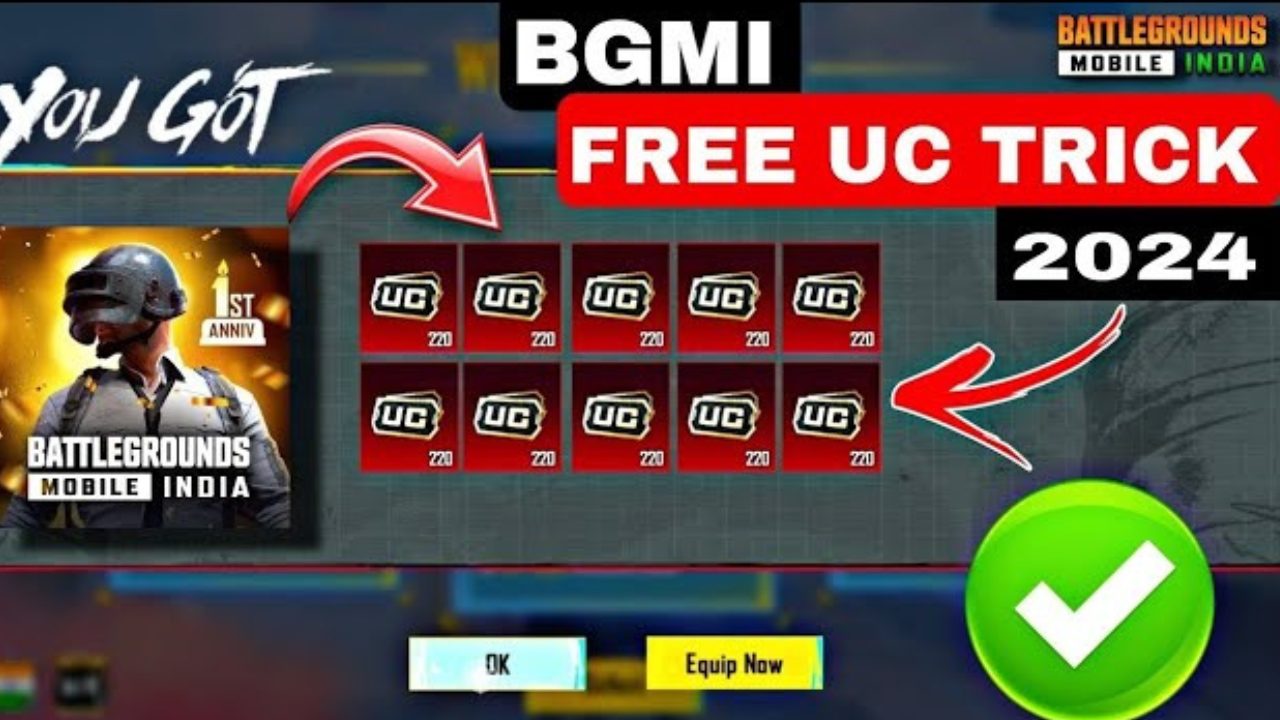
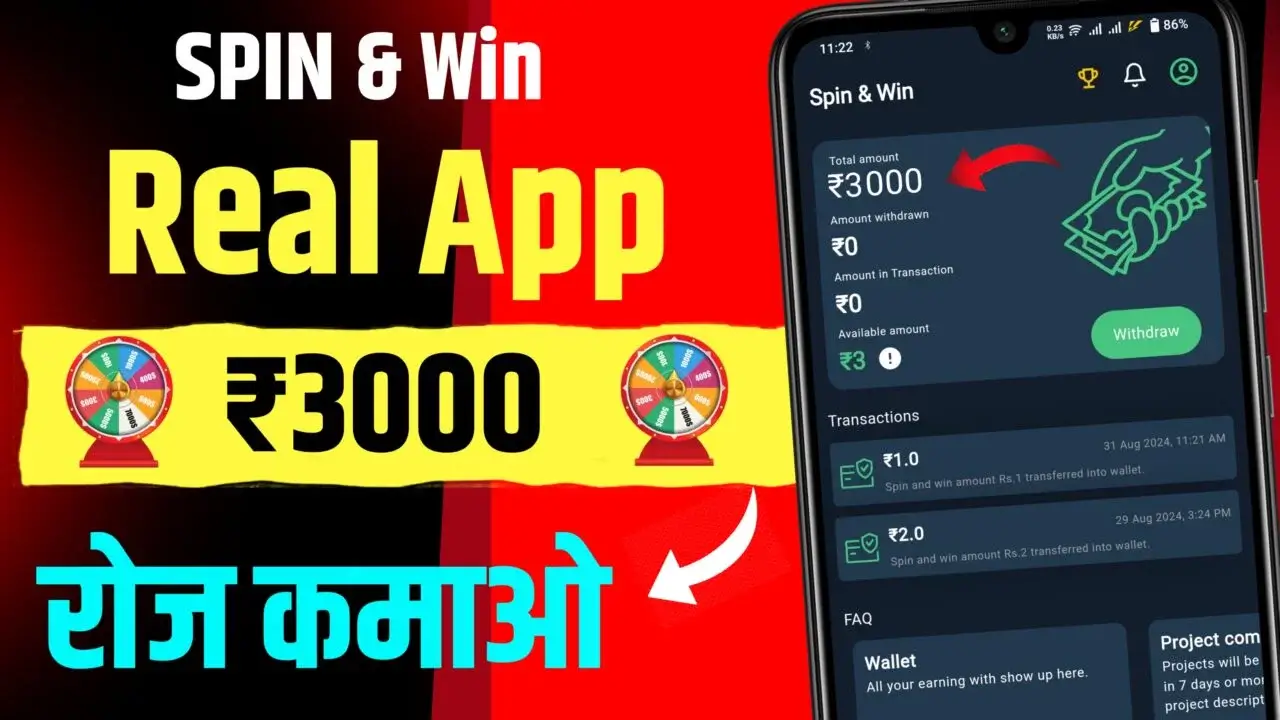

 Help
Help